Сенсорна панель, хоч і виглядає звичною деталлю ноутбука, відіграла ключову роль на зорі портативних комп’ютерів. Її поява дозволила користувачам відмовитися від потреби постійно носити з собою мишку. З часом технологія сенсорних панелей значно еволюціонувала, настільки, що навіть компанія Apple пропонує трекпад для настільних комп’ютерів. Попри зручність, сенсорні панелі мають обмеження, зокрема їх незручно використовувати для ігор, і вони не мають центральної кнопки натискання. Однак, для користувачів Windows існує можливість налаштувати середній клік на сенсорній панелі.
Налаштування середнього кліку в Windows 10 з сенсорною панеллю Precision
Користувачі Windows 10, які мають сенсорну панель Precision, можуть легко налаштувати середній клік. Щоб перевірити наявність цієї технології та налаштувати клік, відкрийте “Параметри” (Налаштування) і перейдіть до розділу “Пристрої” > “Сенсорна панель”. У верхній частині вікна ви побачите, чи є у вас сенсорна панель Precision.
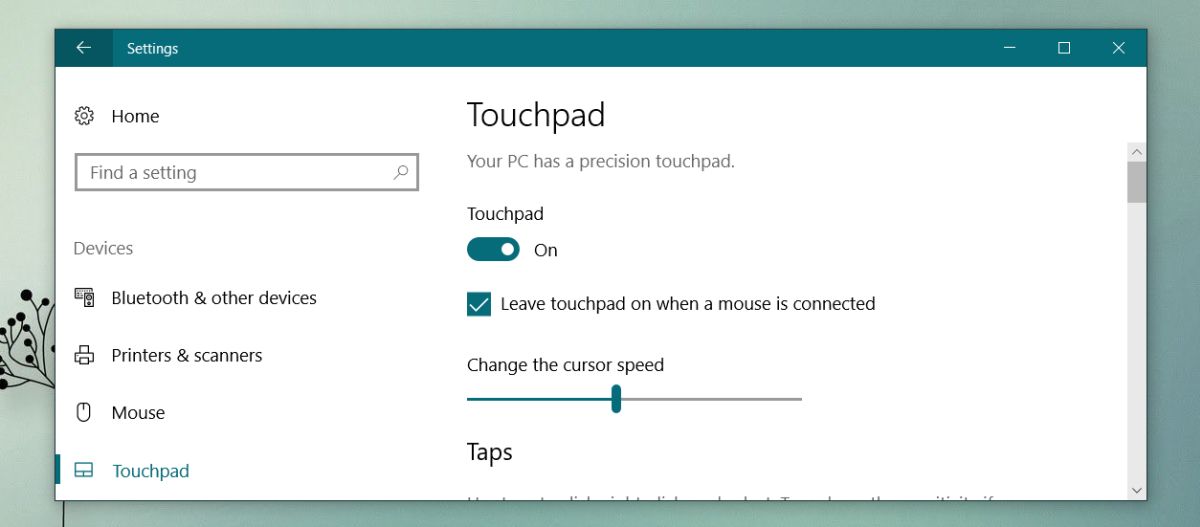
Якщо у вас панель Precision, ви можете налаштувати середній клік, використовуючи жест натискання трьома пальцями або одним пальцем. У Windows 10 жести є досить гнучкими та налаштовуваними. Прокрутіть вниз до розділу “Натискання” та виберіть “Середня кнопка миші” у спадному меню. Тепер у вас є налаштований середній клік.
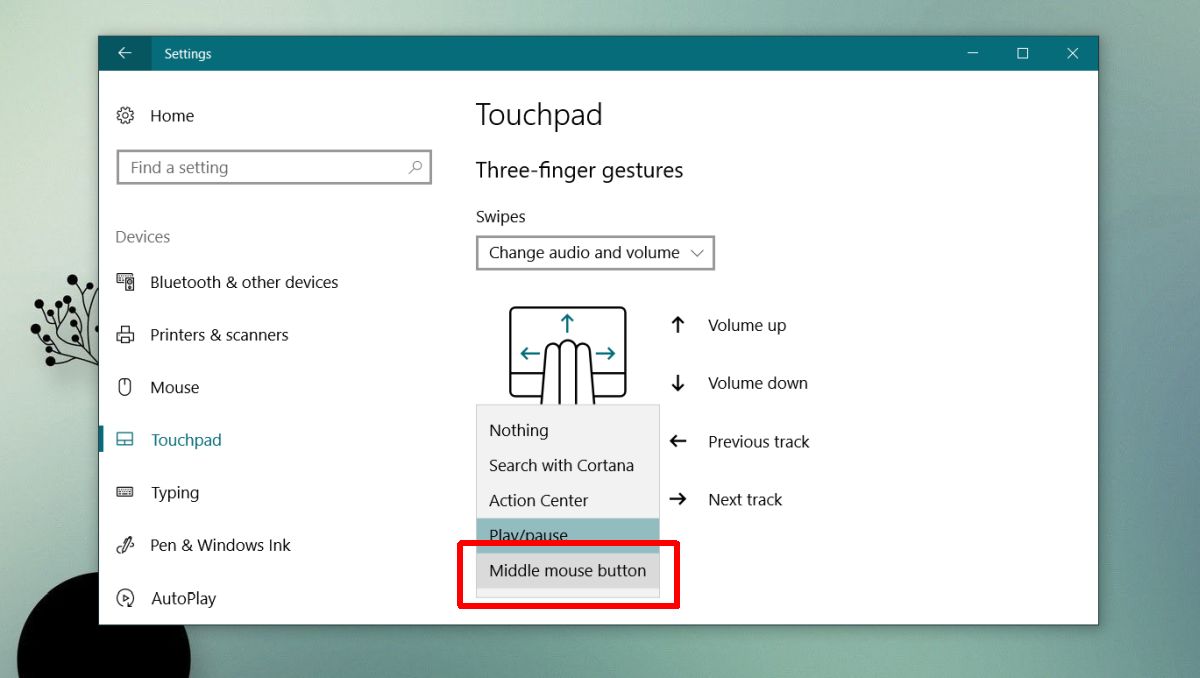
Налаштування середнього кліку на сенсорних панелях без Precision
Якщо ваш ноутбук не обладнаний сенсорною панеллю Precision або ви використовуєте старішу версію Windows, налаштування середнього кліку буде трохи складнішим. Основна складність полягає у тому, що параметри драйвера можуть відрізнятися залежно від виробника і моделі пристрою.
Відкрийте Панель керування, перейдіть до розділу “Обладнання та звук” > “Миша”. У вікні “Властивості миші” перейдіть на вкладку “Налаштування пристрою”, виберіть вашу мишу та натисніть кнопку “Налаштування”.
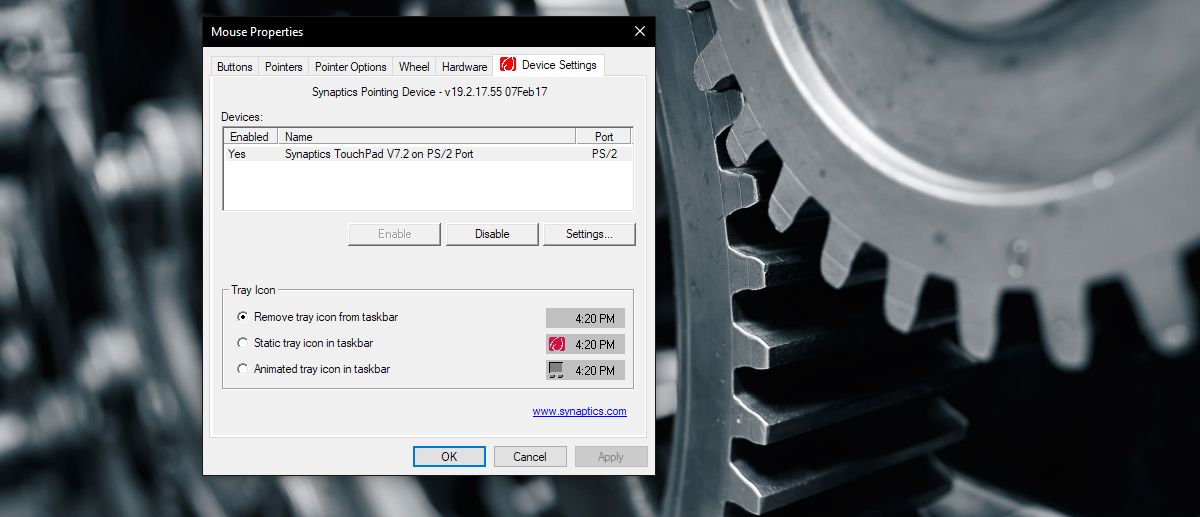
У вікні налаштувань миші вам доведеться трохи пошукати. Зверніть увагу на опції, які мають назви “тапи”, “сенсорні зони” або “дії натискання”. Увімкніть їх і подивіться, які дії натискання можна налаштувати.
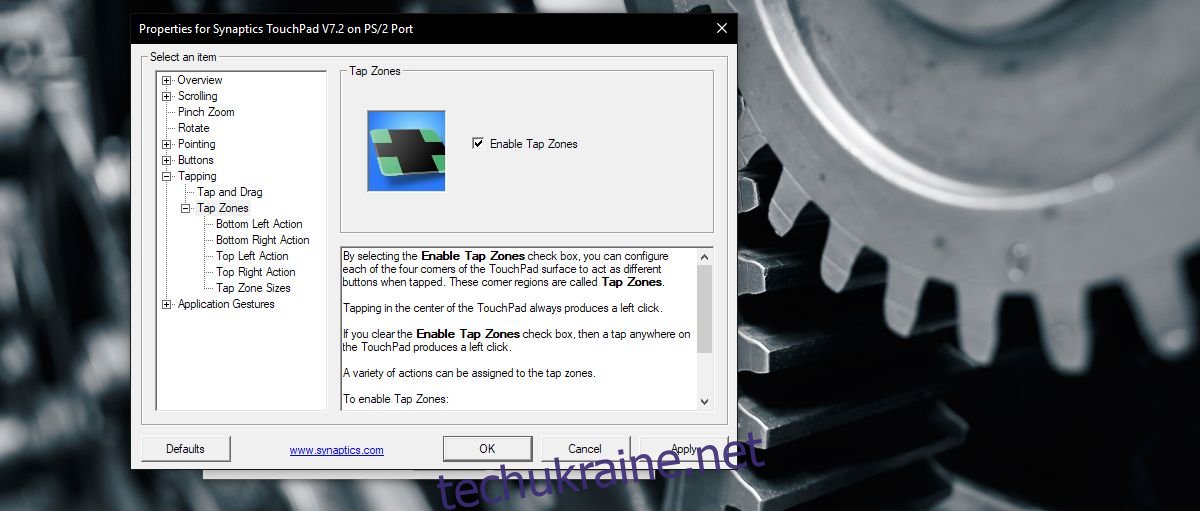
Не всі налаштування дій натискання підтримують середній клік, тому уважно перегляньте доступні параметри для кожного з них.
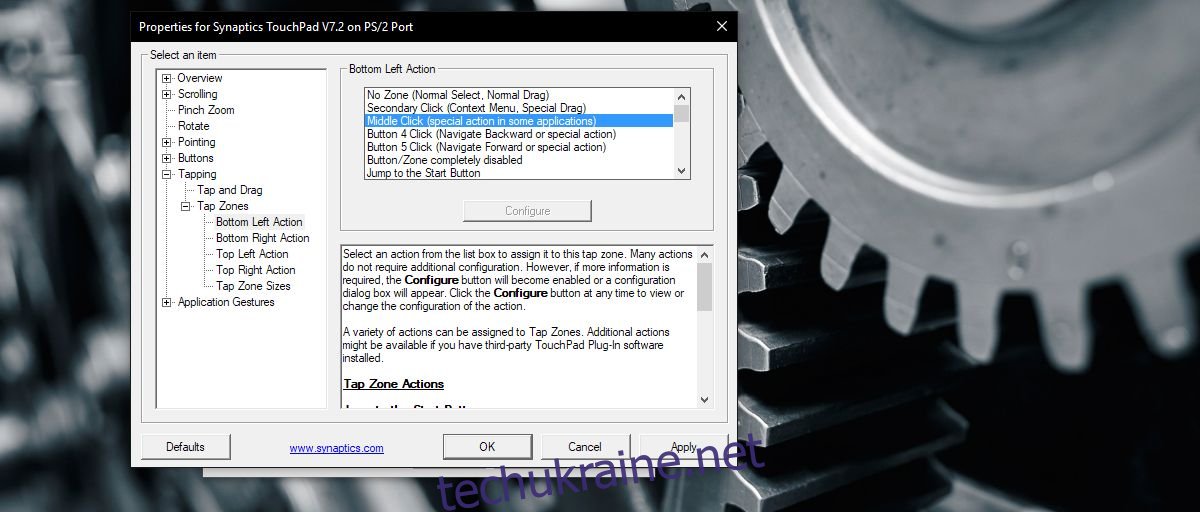
Можливо, налаштування матимуть певні обмеження, як-от середній клік може працювати лише в певному кутку сенсорної панелі. Загалом, якщо у вас сенсорна панель Precision, процес налаштування буде простішим. Зазначений метод підходить і для Windows 7 та 8.1.
Якщо ж вкладка “Параметри пристрою” у властивостях миші відсутня, це може означати, що ваш комп’ютер використовує стандартні драйвери миші, які встановлює Windows. У цьому випадку вам знадобиться інсталювати або перевстановити драйвер для вашої сенсорної панелі.